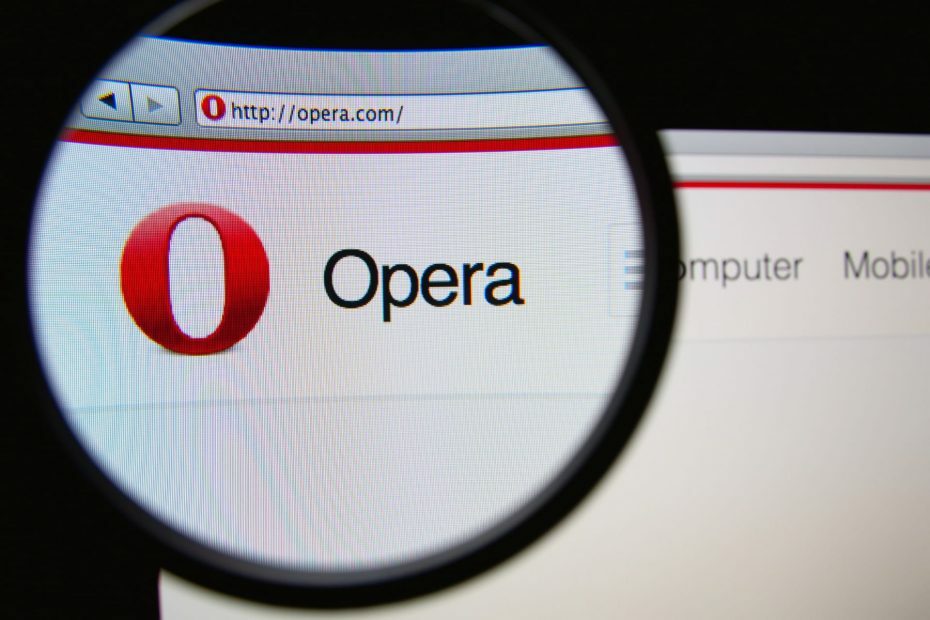Å installere Opera er også en enkel prosess
- Opera er en populær nettleser kjent for sitt rene brukergrensesnitt og pakke med funksjoner.
- Nettleseren har en gratis VPN, integrerte musikkapper og mer.
- Denne anmeldelsen vil bryte ned alle de flotte tingene med Opera og de ikke så store tingene.
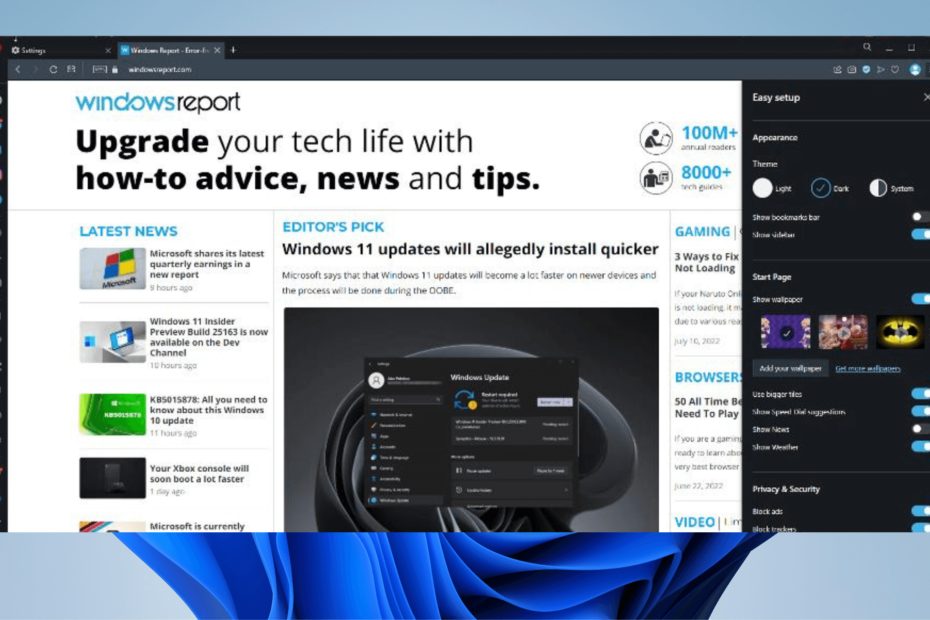
- Enkel migrering: bruk Opera-assistenten til å overføre spennende data, for eksempel bokmerker, passord osv.
- Optimaliser ressursbruken: RAM-minnet ditt brukes mer effektivt enn i andre nettlesere
- Forbedret personvern: gratis og ubegrenset VPN integrert
- Ingen annonser: innebygd annonseblokkering gir raskere lasting av sider og beskytter mot datautvinning
- Spillvennlig: Opera GX er den første og beste nettleseren for spill
- Last ned Opera
Å velge riktig nettleser er ingen enkel oppgave. De fleste er fornøyde med å bruke hvilken nettleser som følger med datamaskinen; enten det er Microsoft Edge, Safari eller Google Chrome.
Men du bør ikke være fornøyd med bare standarden. Du går glipp av mye flott programvare hvis du holder deg til det som er på datamaskinen din. Et eksempel er Opera-nettleseren.
Opera er faktisk en av de eldste nettleserne der ute som fortsatt mottar hyppige oppdateringer. Det er til og med flere måneder før Internet Explorer. Men i motsetning til Internet Explorer som ble sterkt kritisert for sin dårlige kvalitet, er Opera en flott nettleser.
Den har bygget opp en lojal tilhengerskare de siste 27 årene takket være dens konstante utvikling. En del av Operas suksess kan tilskrives det faktum at den er bygget på toppen av Google Chromium, den samme motoren som kjører Chrome.
Som sådan har Opera mange av de samme fordelene og problemene som Chrome, samtidig som den løser noen av dem. I denne anmeldelsen skal vi undersøke Opera og bryte ned de ulike funksjonene, funksjonene og mer.
Er Opera den beste nettleseren for meg?
Det er ikke noe bedre sted å begynne enn med begynnelsen. Du tror kanskje at installasjon er en kjedelig prosess uten noe nevneverdig ved det. Men det er ikke tilfelle med Opera.
Å installere Opera er en enkel prosess som ikke stiller forvirrende tilpasningsspørsmål før du i det hele tatt begynner. Andre nettlesere kan stille deg flere spørsmål, for eksempel hvor du skal installere på datamaskinen din eller installere bare visse komponenter.
De aller fleste vil bare ha nettleseren, ingen spørsmål. La oss se hvor enkelt det er å installere.
- Gå til Operas installasjonsside og klikk Last ned Opera.
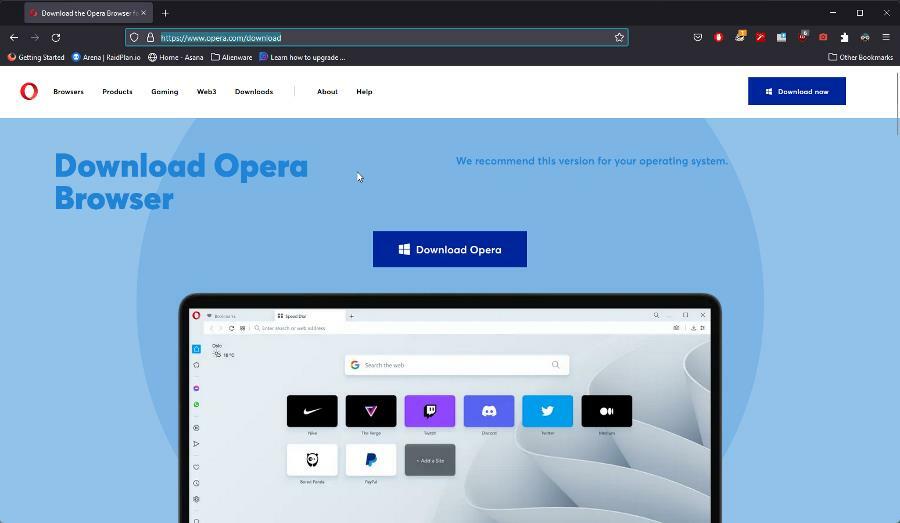
- Etter å ha lastet ned Opera, kjør installasjonsfilen.
- Klikk Godta og installer i det nye vinduet.
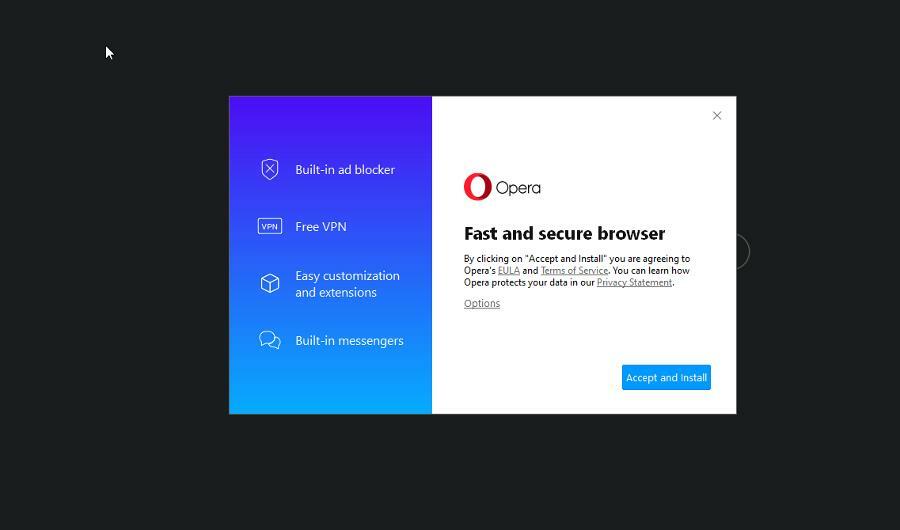
- Vent til Opera skal installeres, og det er alt du trenger å gjøre. Ingen ekstra spørsmål.
Operatilpasning
Så snart du åpner Opera, blir du møtt med en oppsettprosess som lar deg konfigurere nettleseren slik du vil. Her kan du aktivere noen av Operas beste funksjoner.
- Det første du kan velge er hvilket tema du vil ha.
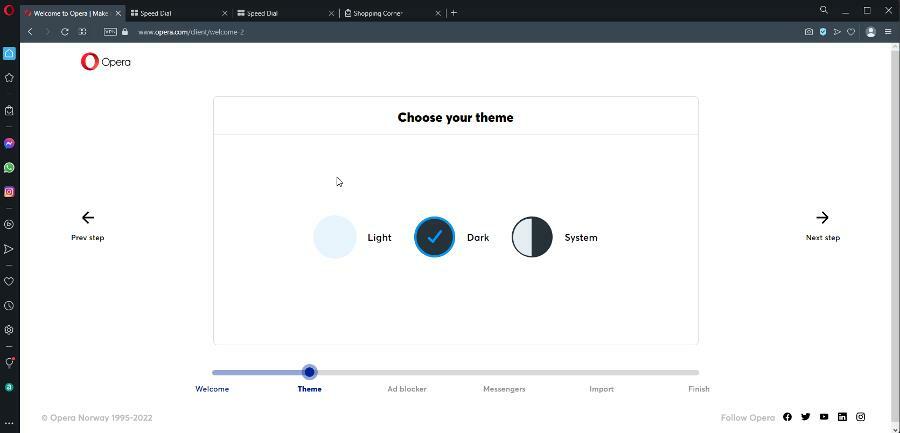
- Deretter kan du bestemme om du vil slå på annonseblokkering i nettleseren, noe vi anbefaler at du gjør. Opera er en av få nettlesere som har en annonseblokkering innebygd.
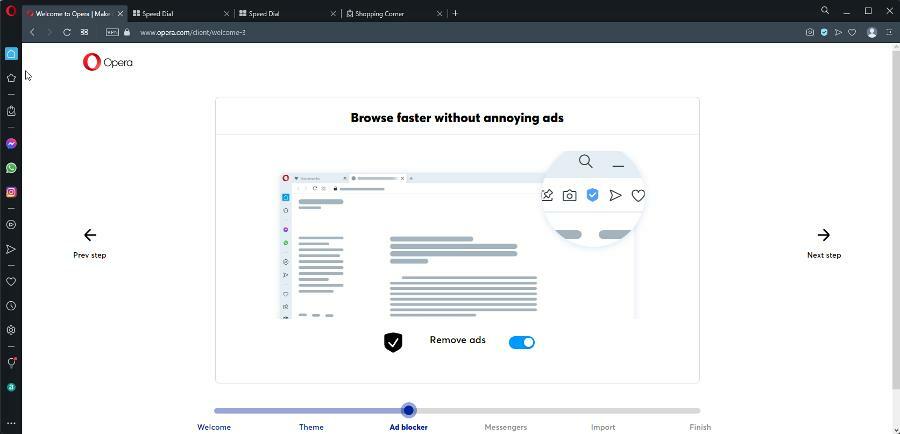
- Deretter kan du velge om du vil koble til Facebook Messenger. Vi vil dekke meldingsappene mer detaljert senere.
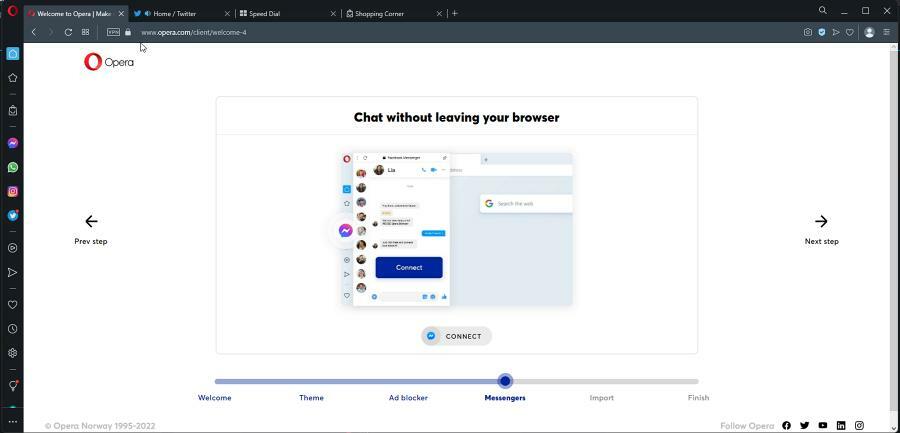
- Under Import, kan du ta med Historikk, bokmerker, passord, og informasjonskapsler fra en annen nettleser til Opera. Etterpå kan du begynne å surfe.
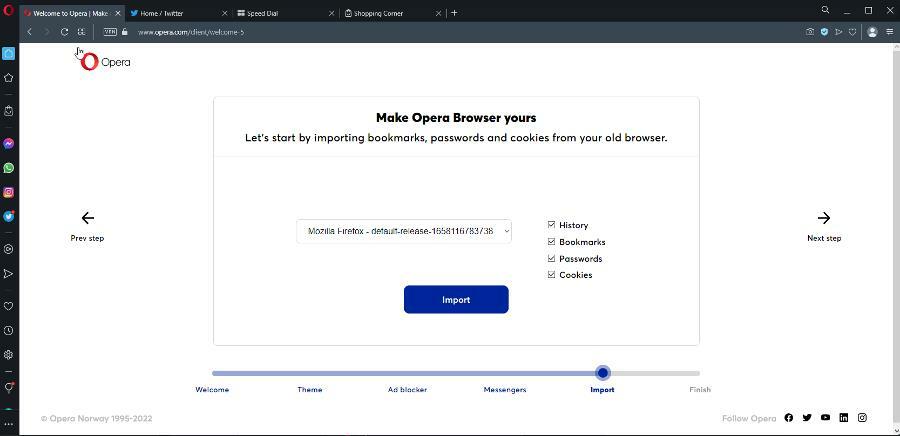
Så snart du åpner Opera, vil du bli møtt med et rent grensesnitt med et hurtigvalg rett foran. Kortnummeret er fylt med populære nettsteder og videospill, men du kan bli kvitt dem ved å holde musepekeren over dem og klikke på de tre prikkene i hjørnet.
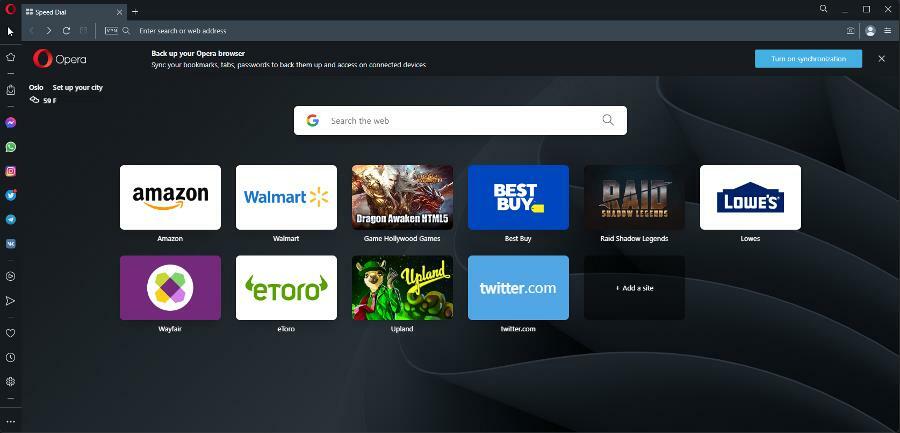
Det vil være et alternativ for å kaste appen. Hvis du klikker på Legg til et nettsted, kan du legge til et nytt valg i hurtigvalg. Her er et eksempel på hvordan et tilpasset hurtigvalg kan se ut.
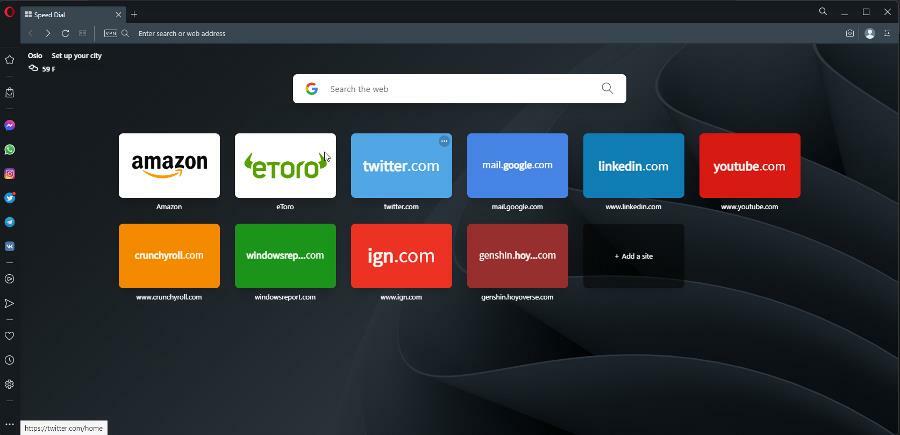
Bortsett fra hurtigvalg i midten, har du adressefeltet, bokmerkene og fanene øverst i vinduet. Det er også kontroller for VPN i nettleseren, som vi vil komme nærmere inn på senere.
På venstre side er en vertikal sidefelt med tonnevis av knapper som utgjør hoveddelen av unike funksjoner som gjør Opera så flott som den er.
Funksjoner
Nederst på den venstre vertikale linjen ser du tre prikker. Ved å klikke på disse prikkene åpnes sidepaneloppsettsiden der du kan velge og vrake hva du vil skal vises til venstre. Vi dekker dem fra topp til bunn.
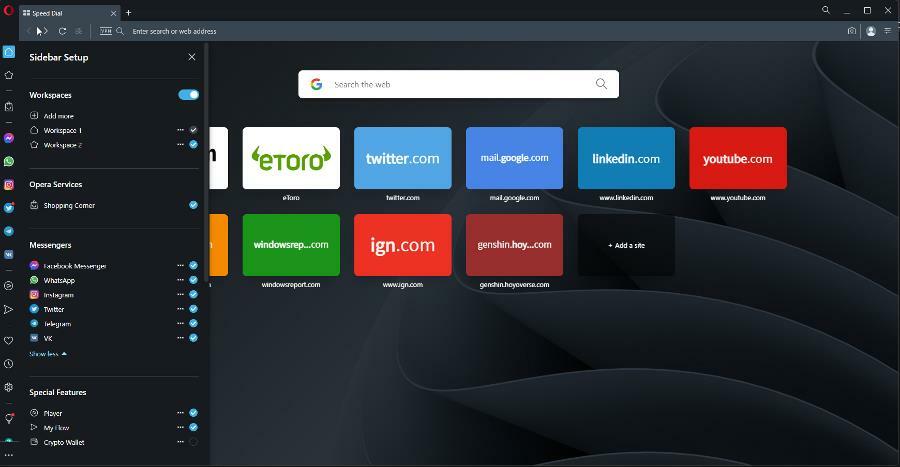
Arbeidsområder
Øverst er Workspaces, et hendig verktøy som skiller forskjellige versjoner av Opera. Du kan ha ett arbeidsområde utpekt for arbeid og et annet for personlig bruk.
Det som er bra med dette verktøyet er hvordan du kan ha et vindu som fokuserer på én ting uten å måtte rote til Opera. Faner kan også sorteres etter relevans. Du starter med to, men du kan ha så mange du vil ved å klikke Legg til mer.
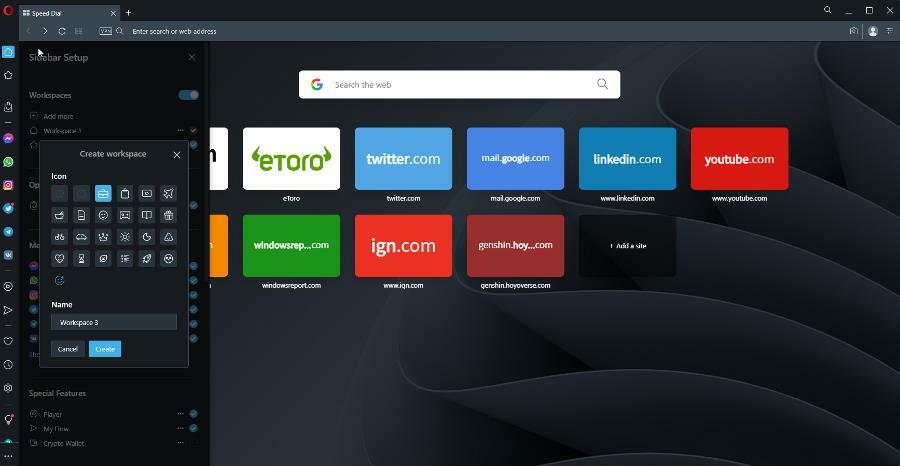
Du kan velge et ikon og navngi arbeidsområdet hva du vil.
Kjøpesenter
Neste er Shopping Center som samler produktoppføringer fra hele internett. Det er en seksjon for eBay, bestselgende produkter, hotelloppføringer fra hele verden og en tilfeldig nyhetsseksjon.
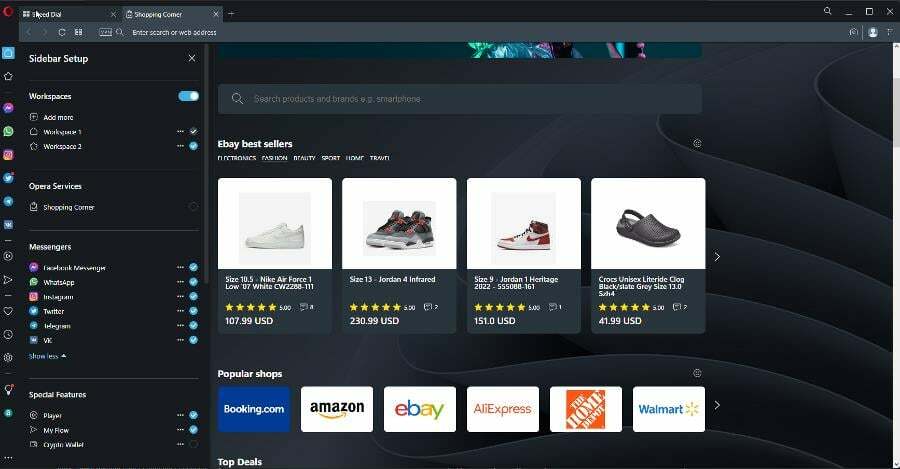
Kjøpesenterdelen er fin. Det er vanskelig å forestille seg aktivt å bruke det hvis du ikke er en hyppig nettkjøper. For disse menneskene kan de få mye bruk ut av dette. Mange handler vanligvis med tilfeldige intervaller.
I sidepaneloppsettet kan du fjerne apper ved å klikke på den blå pilen.
Budbringere
Opera har den flotte funksjonen med å integrere kommunikasjons- og sosiale medier-apper i nettleseren for rask tilgang. Det er støtte for Facebook Messenger, WhatsApp, Instagram, Twitter, Telegram og VK, som er en russisk meldingsapp.

For å bruke en av meldingsappene, klikk på en og logg på med legitimasjonen din. Klikk på appen og du blir tatt til en komprimert versjon av den appen. Det er som å ha mobilversjonen til din disposisjon.
Spiller
Neste er en annen favoritt i Player, som er pilen inne i sirkelen. Med Player kan du en av seks musikkstrømmeapper og spille musikk direkte gjennom Opera. Ingen ekstra app er nødvendig.
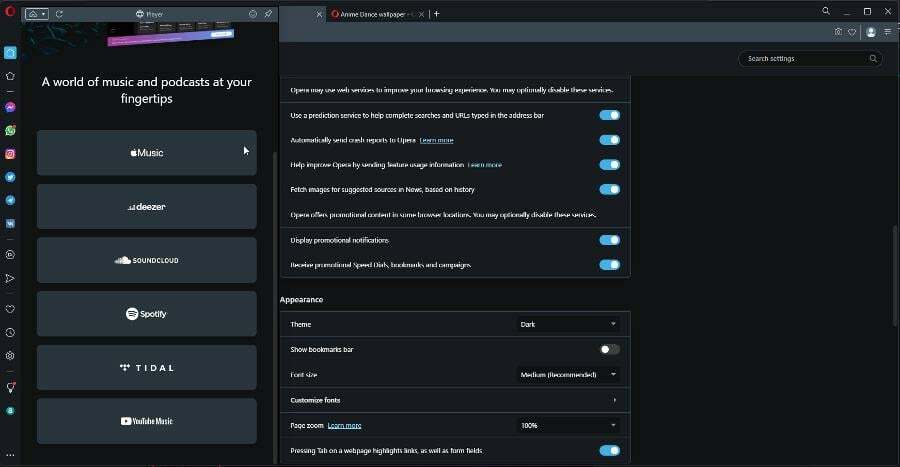
Du trenger ikke engang å logge på tjenesten for å bruke den, men det er det alternativet. Opera gir deg basisversjonen av den respektive musikkstreaming-appen.
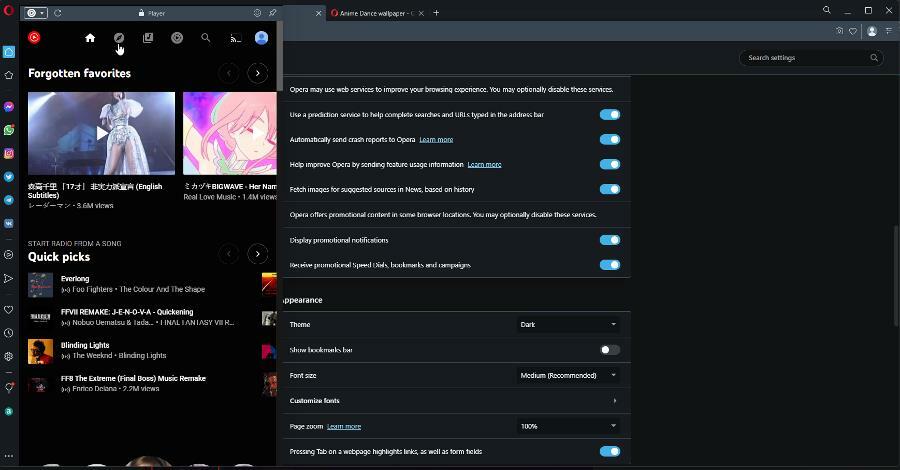
Hvis du vil bytte tjenester, klikker du på pilen i øvre venstre hjørne og et lite vindu vil falle ned. I det lille vinduet kan du hoppe til en annen musikktjeneste.
Min flyt
My Flow er en annen flott funksjon for Opera. Det fungerer sammen med Opera-mobilappen som du kan få fra Google Play eller Apple-appen butikker.
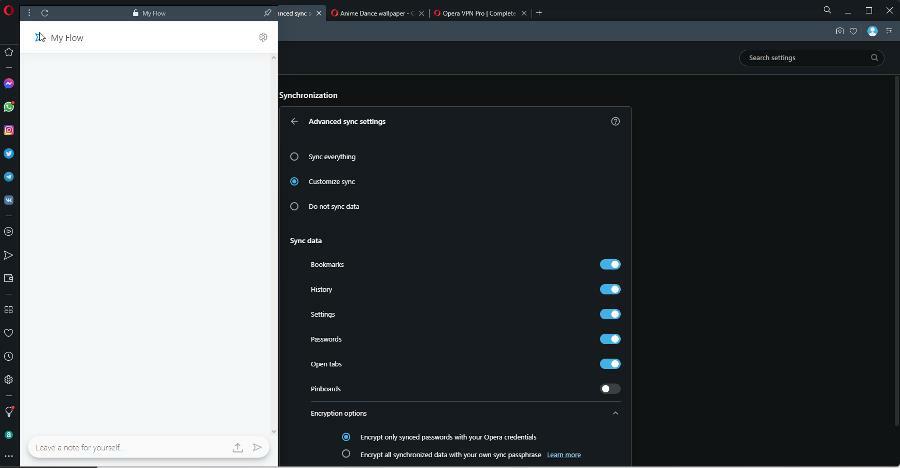
Mobilappen ligner på skrivebordsversjonen hvis den er en mer avkortet versjon. Du laster ned mobilversjonen og skanner en QR-kode som vises på Opera. Med funksjonen aktivert kan du laste opp sider fra Opera-mobil til nettleseren på datamaskinen.
Den informasjonen kommer fra andre mennesker. Vi kunne ikke få My Flow til å fungere. Vi skannet QR-koden og opprettet en Opera-konto. Vi fulgte trinnene Opera ga oss, men det fungerte bare ikke.
Etter vår forståelse lar My Flow folk sende en nettside fra mobilenheten sin til Opera-skrivebordsappen slik at de kan surfe sømløst. Høres ut som et flott verktøy for å aldri miste plassen din.
Opera Tools/Sidebar Extensions
Under spesialfunksjoner har du en serie Opera-verktøy. Dette er delene av Innstillinger-menyen som er kastet inn i den vertikale linjen for rask tilgang. Du har bokmerker, pinboards for å organisere ideer, nedlastinger og veiledninger.
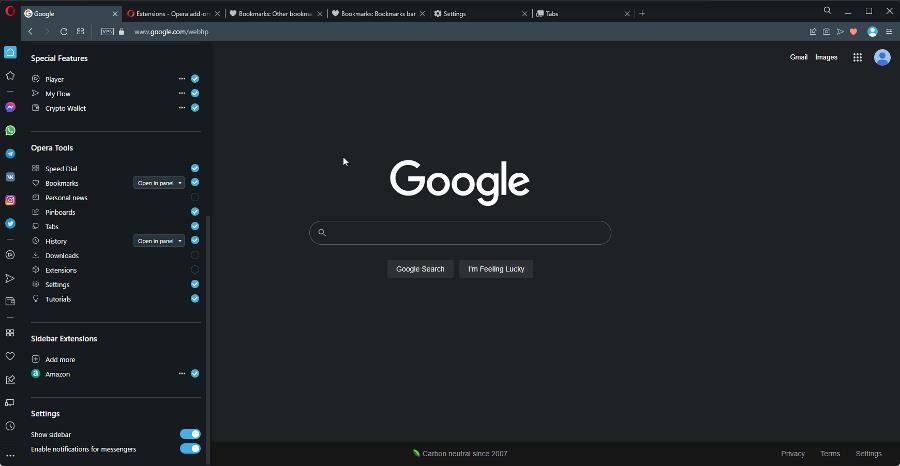
Når det gjelder sidefeltutvidelser, gir dette deg direkte tilgang til Opera-utvidelser uten å måtte grave gjennom innstillingene. Langs disse funksjonene er flotte og vil selge nettleseren alene.
Opera gir deg også direkte tilgang til plugin-siden ved å klikke Legg til mer under Sidefeltutvidelser. I Opera-tillegg, får du en samling anbefalte utvidelser som uBlock Origin, Sidebar for YouTube og til og med Pacman.
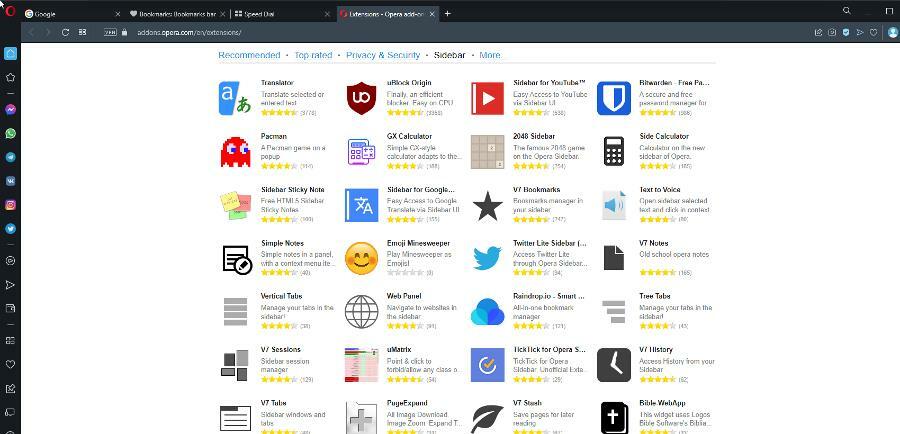
Vi er veldig fornøyd med Operas vertikale bjelkefunksjoner. Denne suiten av funksjoner alene er nok til å anbefale Opera. Og det faktum at de alle er satt sammen i en lett tilgjengelig vertikal er prikken over i-en.

Opera
Dra full nytte av nyttige nettleserverktøy og forbedret sikkerhet med ubegrensede tillegg.
Ytterligere tilpasning
Bortsett fra den vertikale linjen på venstre side, Opera har en ekstra tilpasningsmulighet på høyre side.
- Klikk på de tre linjene i øvre høyre hjørne for å få frem Enkelt oppsett Meny.
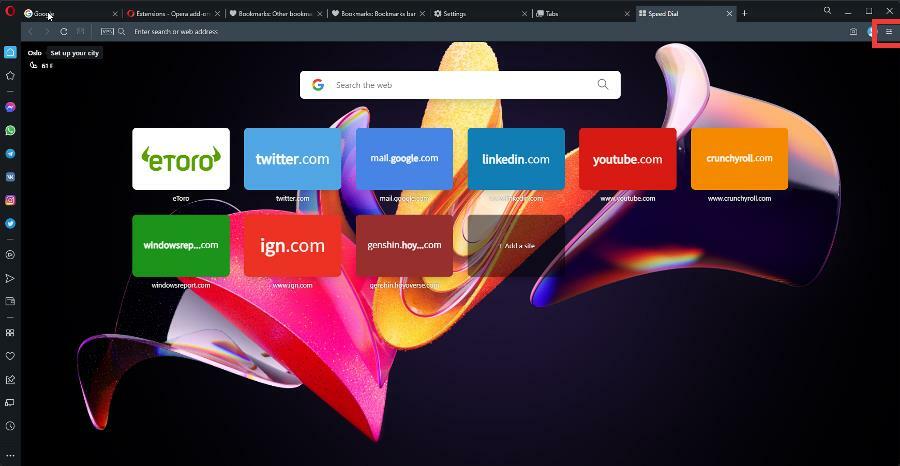
- Under Enkelt oppsett, kan du gjøre noen av endringene fra den første nedlastingen som å endre nettlesertemaet, slå på/av annonseblokkering og endre startsiden.
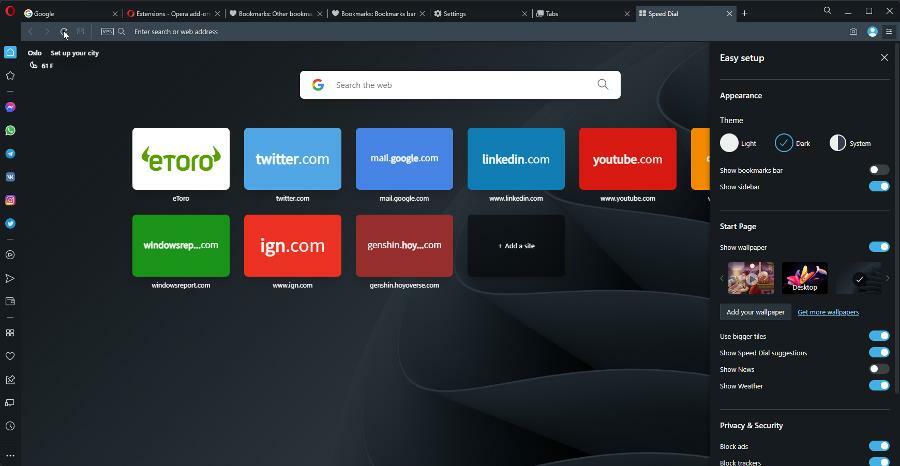
Noe veldig kult med Opera er bakgrunnsbildene. Nettleseren støtter faktisk animerte bakgrunnsbilder som har en looping-video. Det er allerede en tilgjengelig i standardinnstillingene. Du kan se hvilket bakgrunnsbilde som er animert ved å se hvilken som har Play-pilikonet.
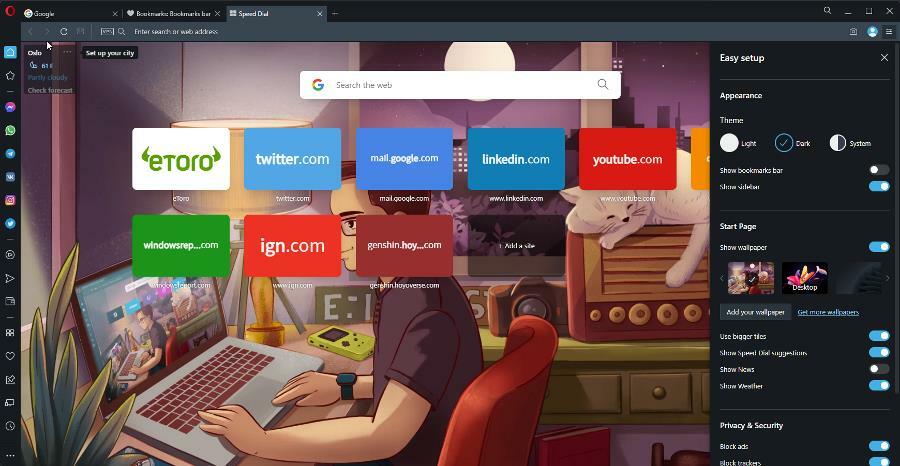
Du kan klikke på Få flere bakgrunnsbilder og du vil igjen bli ført til Opera-tilleggssiden. Hvis du klikker på Animert oppføring på den øverste linjen, vil du se alt det bevegelige bakgrunnsbildet som er tilgjengelig på Opera.
De mer populære animerte bakgrunnsbilder er animerelaterte, men hvis du blar gjennom sidene, kan du finne noen om natur, rom, tegneserier og enkle bevegelige former.
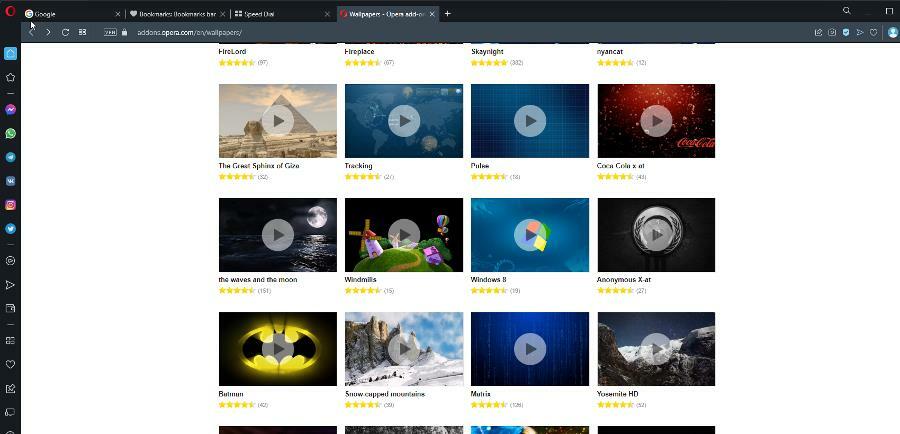
For å legge til et animert bakgrunnsbilde, velg en og klikk på den grønne Legg til i Opera knapp. Åpne en annen fane til hurtigvalg, og du vil se det splitter nye animerte bakgrunnsbildet ditt. Det tar bare noen få sekunder.
Opera støtter også muligheten til å la folk legge til sitt eget bakgrunnsbilde. Du kan ikke bare laste opp en video eller GIF til Opera og få det til å fungere umiddelbart.
I stedet må du bruke en WebM-videofil eller en animert WebP-fil på Opera. Heldigvis, Opera har et sett med instruksjoner på nettsiden sin som lærer deg hvordan du lager dine egne animerte temaer.
Det er litt komplisert og krever litt teknisk kunnskap. Hvis du er klar for det, anbefaler vi sterkt at du prøver det. Bortsett fra de animerte temaene, innebærer andre tilpasningsalternativer å fjerne nettlesing og justeringer til den vertikale linjen.
Ikke noe stort, men å bla gjennom Innstillinger-menyen er en overraskende fantastisk opplevelse. Alt er pent lagt opp. Opera balanserer på en eller annen måte å ha flere konfigurasjoner, men ingenting av det føles forvirrende.
Innstillingsmenyen på andre nettlesere føles som å gå gjennom en labyrint; forvirrende og en smerte å gå gjennom.
Personvern og sikkerhet
Selv om Opera har noen ganske gode sikkerhetsfunksjoner og verktøy, er det viktig å adressere elefanten i rommet. Tilbake i 2016 ble Opera kjøpt av et kinesisk cybersikkerhetsselskap Qihoo 360.
Når folk hører at et kinesisk selskap eier Opera, kan de trekke konklusjoner og tro at nettleseren har blitt kompromittert av den kinesiske regjeringen.
Mange frykter at disse teknologiselskapene lekker informasjon til den kinesiske regjeringen for å spionere på mennesker over hele verden. Det er imidlertid ingen bevis for at Opera har blitt kompromittert av noen.
Utvikleren har ikke hatt et større sikkerhetsbrudd siden 2016. Det har ikke vært rapporter fra noen om at den kinesiske regjeringen spionerer på Opera-brukere.
Eksperttips: Noen PC-problemer er vanskelige å takle, spesielt når det kommer til ødelagte depoter eller manglende Windows-filer. Hvis du har problemer med å fikse en feil, kan systemet ditt være delvis ødelagt. Vi anbefaler å installere Restoro, et verktøy som skanner maskinen din og identifiserer hva feilen er.
Klikk her for å laste ned og begynne å reparere.
Dette kan virke som en tilfeldig ting å nevne, men ved å undersøke for denne anmeldelsen kom vi over flere personer som uttrykte bekymring for denne nyheten.
Det er ingen som helst bevis for at dette har skjedd. Om noe bør sikkerhetsbekymringene fokuseres på lokalt i stedet.
Sikkerhet
Som du vet, er Opera bygget på Chromium-nettlesermotoren, den samme som Google Chrome.
Men i motsetning til Chrome, bruker ikke Opera Google Safe Browsing som er et verktøy som beskytter folk mot skadelig programvare. Hvis du noen gang har gått til et nettsted og fått en advarsel i Chrome, eller det hindrer deg i å gå inn på et nettsted, er det Safe Browsing i aksjon.
Opera bruker i stedet en kombinasjon av PhishTank og Yandex for å oppdage og blokkere skadelig programvare fra å infisere nettleseren. De er gode verktøy, men ifølge en studie fra Association for Computer Machinery, Google Safe Browsing er bedre.
Bortsett fra det har Opera den fine funksjonen å varsle deg hvis du besøker et nettsted med en usikker HTTP-tilkobling. Men i motsetning til Chrome, er det lett å gå glipp av.
Chrome blokkerer deg fra å gå inn på nettstedet og gir en forklaring på hvorfor. På Opera vises en liten trekant med et utropstegn i adressefeltet. Den informerer deg om den usikre tilkoblingen.
Selv om den ikke er så påtrengende, er den ikke like robust. Dette ville vært det eneste tilfellet en påtrengende blokkerer ville vært velkommen.
Annonseblokkering
Operas annonse- og tredjepartssporingsblokkering er nettleserens beste sikkerhetsfunksjon. Du trenger egentlig ikke å laste ned noe uBlock Origin for å forbedre sikkerheten. Opera har deg dekket, selv om vi anbefaler Privacy Badger.
Når du ser gjennom annonseblokkeringsinnstillingene, har du muligheter for å legge til unntak i tilfelle du vil at bestemte annonser skal komme gjennom. Som standard er det unntak for Google, Facebook og Bing, men du kan legge til flere.

Tre anbefalte lister aktiveres automatisk på Opera. Disse listene dekker de fleste av de irriterende annonsene på internett. Det er til og med NoCoin som beskytter deg mot dårlige skuespillere som prøver å bruke datamaskinen din til gruvedrift av kryptovaluta.
Det er en veldig lumsk handling som kan få strømregningen til å skyte i været og maskinen til å overklokke. Andre nettlesere har det også som utvidelser for å laste ned. Opera har den på som standard.
Utviklerne har også aktivert Tillat akseptable annonser som standard. Denne funksjonen tillater annonser som er ikke-påtrengende og overholder strenge annonsekriterier. På papiret høres dette bra ut, men vi kan ikke bekrefte hva ikke-påtrengende annonse er for Opera.
Vi kunne ikke finne en detaljert beskrivelse eller definisjon for dette på Operas nettsted.
VPN
Den siste hovedfunksjonen til Opera-nettleseren er VPN i nettleseren. Opera er en av håndfulle nettlesere som har denne funksjonen gratis. VPN-en sitter til venstre for adressefeltet. Du kan klikke på den for å slå på funksjonen og endre din virtuelle plassering.
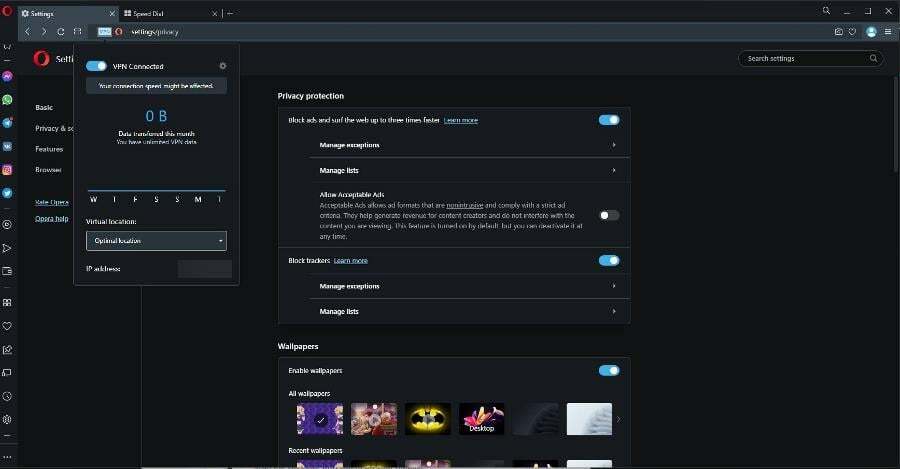
Du kan ha tre ganske vage valg for plasseringen: Amerika, Asia og Europa. Antagelig refererer "Americas" til både Nord- og Sør-Amerika, slik at du i teorien kan se innhold fra Latin-Amerika.
Vi skulle ønske det var en slags forskjell. Faktisk ønsker vi at Opera ga flere detaljer om hvordan VPN-en fungerer og hva slags kryptering som brukes. Utviklerne oppgir at nettleseren har en VPN uten logg som betyr at den ikke samler inn informasjon om nettsurfingen din.
Det er greit å vite, men det svarer ikke på hva slags kryptering VPN-en bruker. Når du går gjennom resten av VPN-en, har du en nyttig graf som viser hvor mye du har brukt den.
Hvis du er bekymret for båndbredde, ikke vær fordi den er ubegrenset. Du kan bruke VPN så ofte du vil og fortsatt ha tjenesten tilgjengelig for deg.
VPN-hastigheten er en blandet pose. Det anbefales at du holder deg til Optimal Location-alternativet for de høyeste hastighetene. Hvis du velger en global region langt fra der du bor, vil du oppleve en betydelig nedgang.
For å gi litt perspektiv ble denne anmeldelsen skrevet på vestkysten av USA og opplevde den største nedgangen da Asia ble valgt.
Vi liker heller ikke hvordan VPN-ens IP-adresse vises i rullegardinvinduet. Den er liten og ikke din faktiske IP-adresse, men vi ville ha likt den om den ble skjult bedre.
Vår siste klage er hvordan VPN-en er liksom skjult. Det er en liten boks ved siden av adresseboksen som du lett kan gå glipp av. Verktøyet er heller ikke tilgjengelig i den vertikale sidelinjen, som er en tapt mulighet. Men fortsatt er en gratis VPN fortsatt en gratis VPN. Det er en velkommen tjeneste.
En gratis VPN insinuerer eksistensen av en premiumversjon, og det er det Opera VPN Pro. Den betalte tjenesten er ikke et stort hopp i kvalitet. Du får noen ekstra sikkerhetsfunksjoner, men det er stort sett det. Ingen tilleggsvalg for lokasjoner eller økt hastighet.
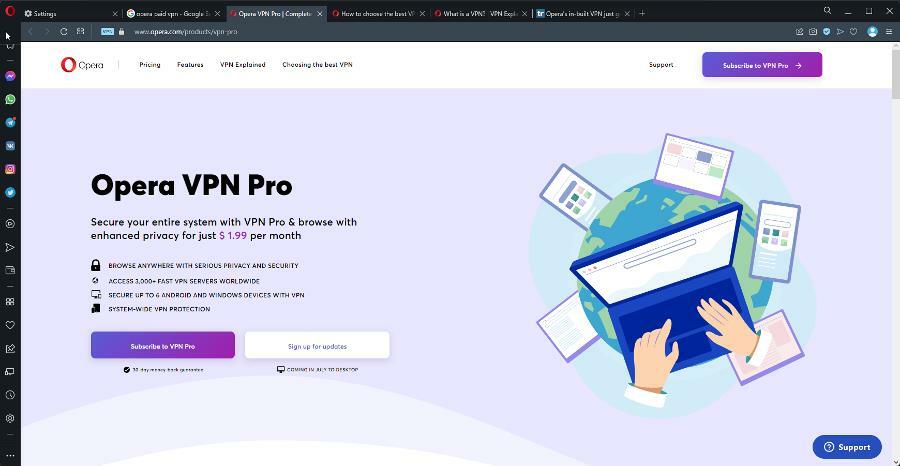
Med VPN Pro er hele enheten beskyttet mot sporing i stedet for bare nettleseren. Det er en datasparingsmodus for smarttelefoner og muligheten til å dekke flere enheter.
Du kan sikre opptil seks Android- eller stasjonære Windows-maskiner med ett enkelt abonnement. Men VPN Pro har fortsatt den samme kritikken: den vage krypteringsstandarden, ok hastigheter og eksponert IP-adresse.
De nye sikkerhetsfunksjonene og støtte for flere enheter er fine, men vi skulle gjerne hatt mer.
Er Opera bedre enn Google Chrome?
For det meste, ja det er det. Google Chrome har selskapets Safe Browsing-program som andre nettlesere bruker i sin egen programvare. Firefox, for eksempel, har implementert Safe Browsing.
Google selv er imidlertid mindre pålitelig. Teknologigiganten kjemper konstant mot påstander og søksmål om brukernes personvern. Tilbake i januar, ble Google anklaget for å spore folk til å tillate dem å registrere posisjonen deres uten samtykke.
Og det er historien om Google-sporing ved å bruke sporing av brukere selv når de er i inkognitomodus, noe som overvinner formålet med funksjonen. Google Safe Browsing kan gjøre deg trygg mot tredjeparter, men hva med seg selv?
Opera gjør ikke noe av det. Faktisk fra og med Opera 65, vil nettleseren vise deg hvem som sporer deg på internett. Som nevnt tidligere er ikke Operas egne sikkerhetsfunksjoner like gode som Chromes Safe Browsing, men du kan alltid rette på det.
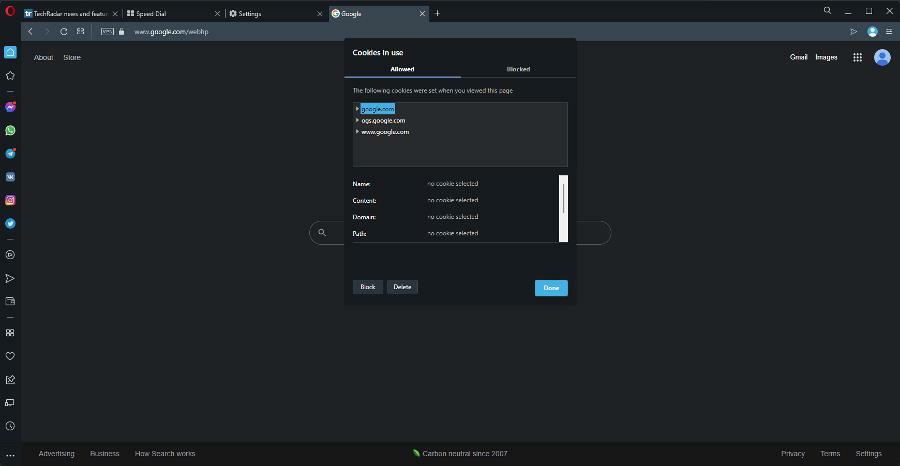
Vi anbefaler å bruke utvidelser for å lappe hullene i Opera. Og selvfølgelig er det funksjoner plassert i den vertikale linjen som er grunnen til at vi ble forelsket i nettleseren.
I likhet med vår Opera GX-gjennomgang, kjørte vi både Opera og Chrome gjennom flere tester BrowerBench for å se hvilken av de to nettleserne som var raskest når det gjelder nettapper, nettlesergrafikk og respons.
| OperaTest | Kjører per minutt |
| JetStream 2 | 157.949 |
| MotionMark | 661.86 |
| Speedometer | 118 |
| Chrome-test | Kjører per minutt |
| JetStream 2 | 155.040 |
| MotionMark | 780.31 |
| Speedometer | 146 |
Som du kan se fra disse testresultatene, er Chrome betydelig raskere enn Opera når det gjelder respons og nettapphastighet. Opera er imidlertid i stand til å gjengi grafikk litt raskere.
Opera blåser ikke Chrome ut av vannet etter disse resultatene. Men hvis du bryr deg mer om funksjoner, verktøy og beskyttelse mer enn ytelse, kommer Opera på topp.
Når det gjelder andre nettlesere, er det et lignende spørsmål. Opera gjør visse ting bedre, som å ha en gratis VPN, men mangler andre. Det avhenger av hva du ser etter i en nettleser og hva som er viktigst.
Hvis du vil ha en nettleser som har massevis av funksjoner med anstendige sikkerhetsfunksjoner, så er Opera nettleseren for deg.
Er Opera bedre enn Opera GX?
Ja, men det kommer an på hvem du spør. Hvis du er en storspiller, Opera GX er bedre. De to er begge basert på Chromium med de samme nøyaktige funksjonene: personvern, VPN, musikkspillere, verkene.
Forskjellen er at Opera GX har tre tilleggsfunksjoner: GX Corner, GX Control og GX Cleaner. Corner gir en oversikt over alle spillinnstillingene dine i nettleseren hvor du deretter kan justere dem.
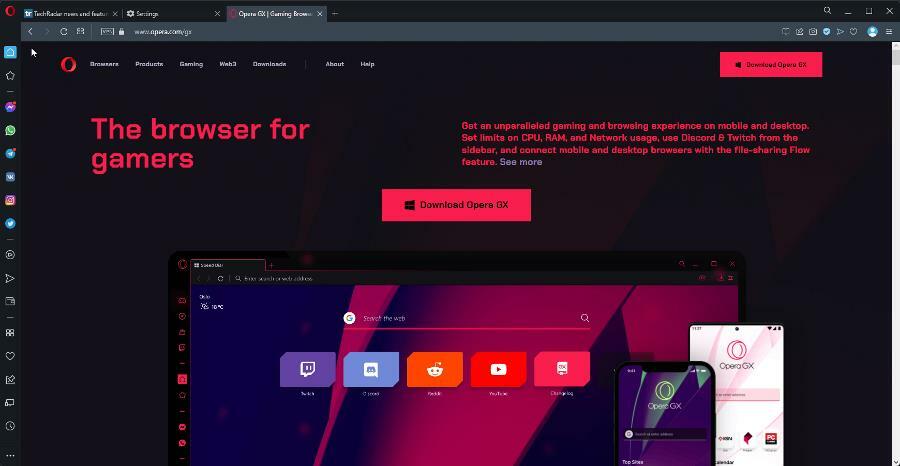
Kontroll lar deg justere videospillrelaterte funksjoner og visse datamaskininnstillinger som CPU-begrenseren. Og Cleaner lar deg tømme nettleserdata. Disse funksjonene gjør Opera GX bedre for spillere.
Hvis du ikke er en større spiller, er det bedre å holde seg til den vanlige versjonen. Hvis du ikke bruker dem, er de bare ekstra, unødvendige funksjoner.
Siste tanker
- Fordeler
- Har tonnevis av tilpasningsmuligheter
- Gratis og ubegrenset VPN
- Integrerte meldings- og musikkapper
- Innebygd robust adblocker
- Ulemper
- Tregere enn noen vanlige nettlesere
- Sikkerheten mangler
- VPN Pro er begrenset i funksjoner
Med alt som er sagt, vil vi fortsatt anbefale Opera? Ja absolutt. Ja, det er noen problemer med nettleserens sikkerhet. Det er ikke så sterkt som vi ønsker det skal være, men det er fortsatt ganske anstendig for hva det er.
Operas ytelse er også skuffende, siden vi skulle ønske den var raskere enn Chrome i testene våre. Nettleseren er imidlertid fortsatt veldig rask. Vi opplevde ingen nedgang når vi så videoer på YouTube eller spilte nettleserspill.
Streaming av innhold gikk like raskt som andre nettlesere. I visse scenarier kan det være nedganger, så det var viktig å nevne det. Bortsett fra det er integrasjonene fantastiske; enkelt vårt favorittaspekt av Opera.
Å kunne sende meldinger i nettleseren uten å trenge en ekstra app er rett og slett fantastisk. Det vil spare mye på CPU-ressurser. Vi elsket også vell av tilpasningsmuligheter, som de animerte bakgrunnsbildene. De gir en fin personlighet til Opera.
Opera anbefales på det sterkeste for uformelle brukere. Den pakker massevis av funksjoner inn i en lettforståelig nettleser. Det er en perfekt blanding av sikkerhet, funksjonalitet og tilpasning.
Kommenter gjerne nedenfor hvis du har spørsmål om Opera eller andre nettlesere. Legg også igjen kommentarer om anmeldelser du vil se eller informasjon om andre nettlesere.
 Har du fortsatt problemer?Løs dem med dette verktøyet:
Har du fortsatt problemer?Løs dem med dette verktøyet:
- Last ned dette PC-reparasjonsverktøyet vurdert Great på TrustPilot.com (nedlastingen starter på denne siden).
- Klikk Start søk for å finne Windows-problemer som kan forårsake PC-problemer.
- Klikk Reparer alle for å fikse problemer med patentert teknologi (Eksklusiv rabatt for våre lesere).
Restoro er lastet ned av 0 lesere denne måneden.